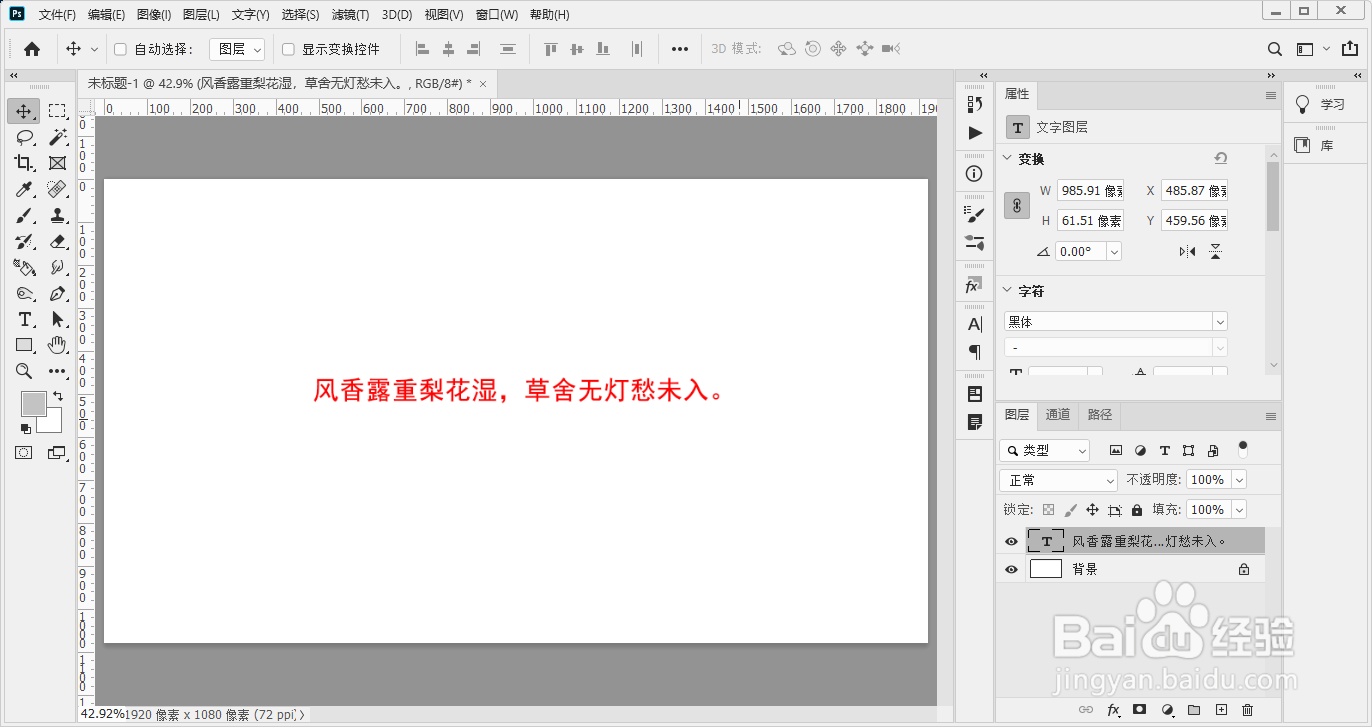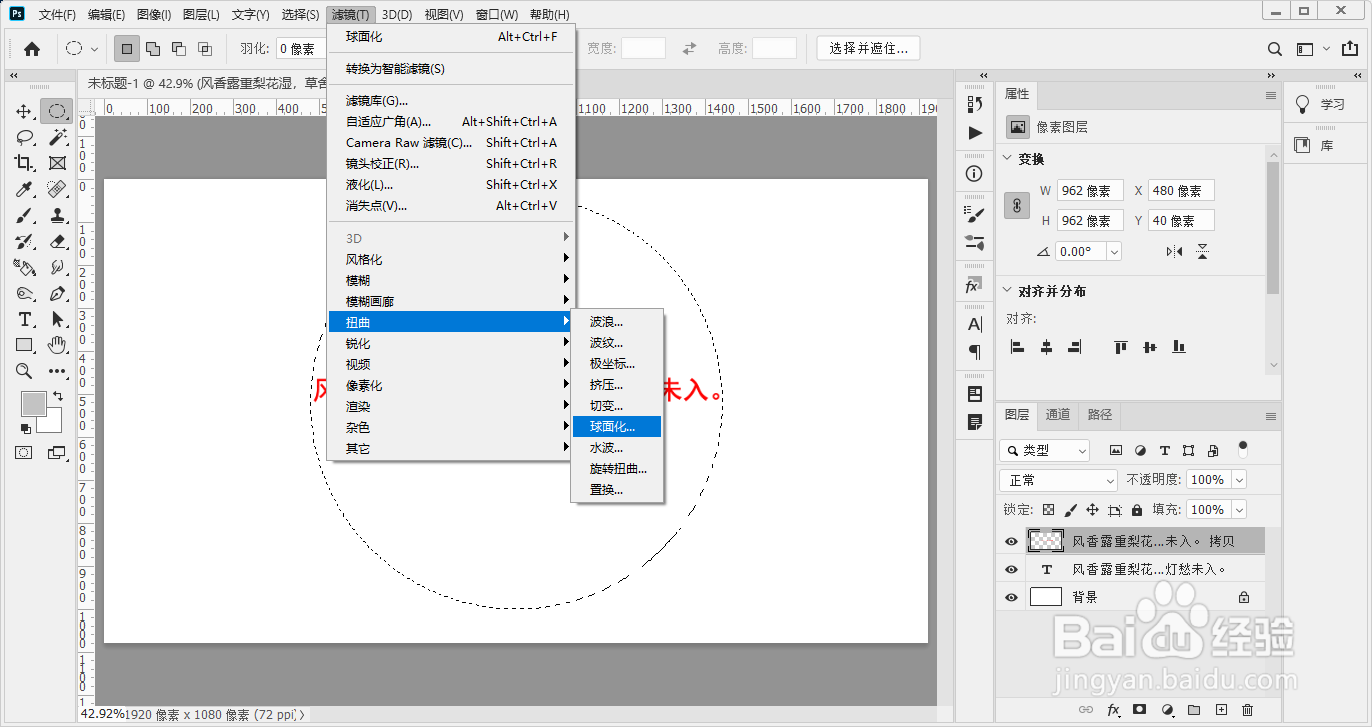Photoshop制作球形文字效果
1、创建画布,激活文字工具,输入一行文字内容。
2、按Ctrl+J拷贝一层,鼠标右键栅格化文字。
3、激活椭圆形工具按住Shift键,创建一个正圆选框。
4、点击“滤镜”-“扭曲”-“球面化”,数量调大最大点击“确定”。
5、如果球面化不明显,再次点击“滤镜”-“球面化”放大效果。
声明:本网站引用、摘录或转载内容仅供网站访问者交流或参考,不代表本站立场,如存在版权或非法内容,请联系站长删除,联系邮箱:site.kefu@qq.com。
阅读量:75
阅读量:89
阅读量:21
阅读量:35
阅读量:73